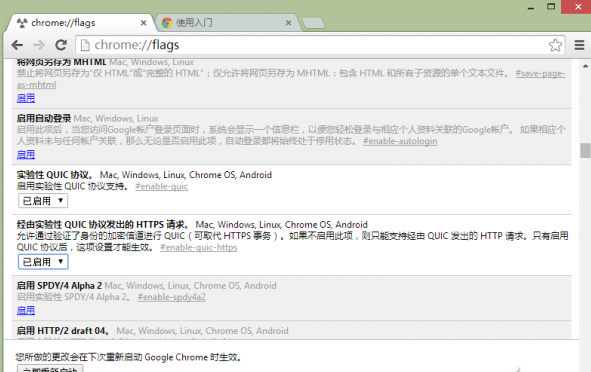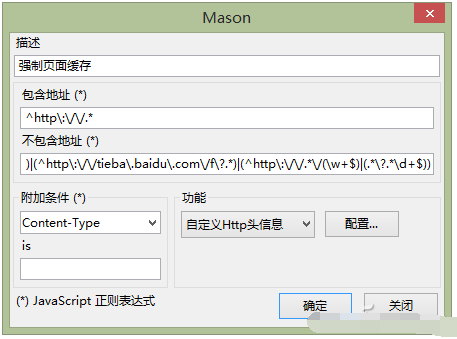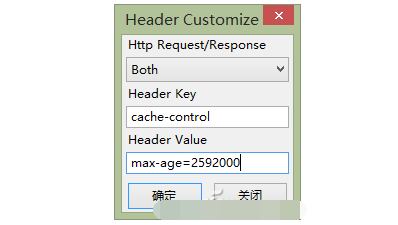在用谷歌Chrome訪問某些網站時,有時會出現不穩定或速度較慢的情況,這時我們可以利用Chrome一些沒有開放的功能來緩解這一問題。
啟用新的QUIC協
小編推薦《谷歌浏覽器最新版下載》
從最新的Chrome浏覽器版本開始,內置了一種全新的網絡協議——QUIC協議,該協議是在傳統的TCP和UDP協議的基礎上發展而來。傳統的TCP協議強調的是傳輸的可靠性,UDP協議則凸顯的是它的效率高和速度快,而QUIC協議則集中了兩種協議的優點,可以讓浏覽器快速、穩定地訪問互聯網。
在Chrome浏覽器的地址欄中輸入“about:flags”並按回車鍵,進入Chrome的實驗室設置頁面,從中找到名為“實驗性QUIC協議”和“經由實驗性QUIC協議發出的HTTPS 請求”的兩個選項,分別點擊每個選項下面的“已啟用”(圖1)。設置完畢按照提示點擊下方的“立即重新啟動”重啟浏覽器就可以了。
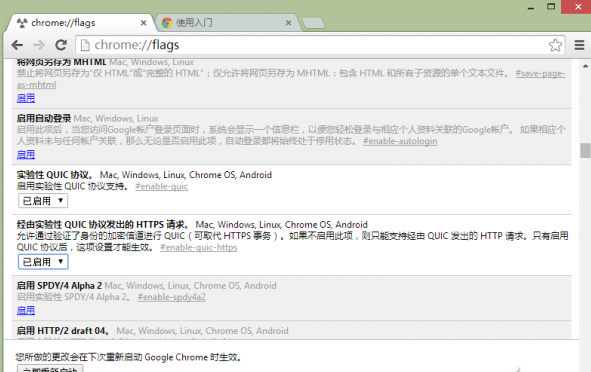
小提示:
建議大家在做完上述操作後,接著點擊Chrome浏覽器右上角的菜單按鈕,在彈出的菜單裡面選擇“歷史記錄”命令,接下來點擊“清除浏覽數據”按鈕,將緩存信息等進行清空再訪問,效果會比較好。
強制啟用頁面緩存
如果是使用火狐浏覽器的用戶,又該如何解決類似的問題呢?這裡首先點擊“工具”菜單中的“附加組件”命令,然後在彈出窗口中點擊左側的“擴展”,為浏覽器安裝一款名為“Mason”的擴展。接下來在附加組件列表中找到Mason擴展,點擊該項目下面的“選項”。在彈出的配置窗口中點擊“添加”,再在彈出對話框的“描述”中任意設置一個名稱,比如設置為“強制頁面緩存”。接下來在“包括地址”中輸入代碼“^http\:\/\/.*”(不含外側引號),並在“不包含地址”中輸入如下代碼:(^http\:\/\/.*bbs.*\.htm.*)|(^http\:\/\/.*\.php(.*check.*)|(.*edit.*)|(.*notice.*))|(^http\:\/\/tieba\.baidu\.com\/p\/\d+)|(^http\:\/\/tieba\.baidu\.com\/f\?.*)|(^http\:\/\/.*\/(\w+$)|(.*\?.*\d+$))。
接下來在“功能”列表中選擇“自定義Http頭信息”項,並且點擊“配置”彈出設置對話框(圖2),在“Http Request/Response”中設置為“Both”,“Header Key”中設置為“cache-control”,“Header Value”中設置為“max-age=2592000”(圖3)。設置完畢點擊“確定”退出,按提示重啟浏覽器即可。
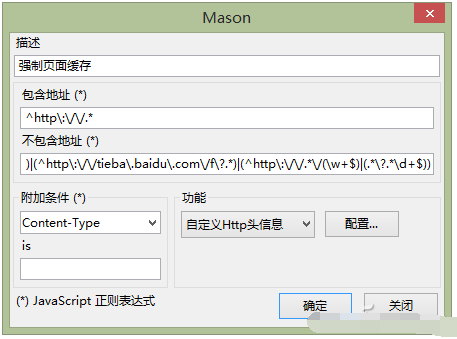
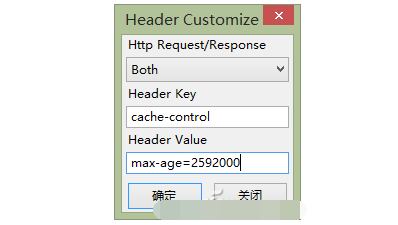
以後當我們訪問網頁時,該插件就會強制頁面進行緩存,從而達到上網加速的效果。
本文來自於【系統之家】 www.xp85.com